'>

সম্প্রতি, অনেক ল্যাপটপ ব্যবহারকারী জানিয়েছেন যে তাদের ব্যাটারি নিয়ে একটি সমস্যা রয়েছে। যখন তারা তাদের ব্যাটারির তথ্য দেখেন, তারা লক্ষ্য করেন যে তাদের ব্যাটারি চার্জ হচ্ছে না। আপনি যদি এই সমস্যাটিতে চলে যান তবে চিন্তা করবেন না! আপনাকে এই সমস্যাটি সমাধান করতে সহায়তা করার জন্য আমরা কিছু দরকারী সমাধান একসাথে রেখেছি।
চেষ্টা করার সমাধানগুলি:
আপনি তাদের সব চেষ্টা করতে হবে না; আপনার ব্যাটারি আবার চার্জ না হওয়া অবধি প্রতিটিকেই পরিবর্তে চেষ্টা করুন।
- হার্ডওয়্যার সমস্যাগুলি নিবারণ
- ব্যাটারি চার্জ থ্রেশহোল্ড বন্ধ করুন
- আপনার ল্যাপটপে একটি পাওয়ার রিসেট সম্পাদন করুন
- মাইক্রোসফ্ট এসিপিআই-কমপ্লায়েন্ট কন্ট্রোল পদ্ধতি ব্যাটারি পুনরায় ইনস্টল করুন
- আপনার ব্যাটারি পরিচালনা ডিভাইসের জন্য ড্রাইভার আপডেট করুন
ফিক্স 1: হার্ডওয়্যার সমস্যাগুলির সমস্যার সমাধান করুন
আপনি যখন দেখেন যে আপনার ব্যাটারি চার্জ হচ্ছে না, আপনাকে প্রথমে হার্ডওয়্যার সমস্যাগুলি সমাধান করা দরকার। হার্ডওয়্যার সমস্যা সমাধানের জন্য নীচের পদক্ষেপগুলি অনুসরণ করুন:
1) আপনার পাওয়ার ক্যাবল ক্ষতিগ্রস্থ হয়েছে কিনা তা পরীক্ষা করে দেখুন। ’
2) আপনার ব্যাটারি ড্রেন। তারপরে এটি চার্জ করার চেষ্টা করুন।
- যদি আপনার ব্যাটারি চার্জ হয় , এই সমস্যাটির কারণ হতে পারে ব্যাটারি চার্জ থ্রেশহোল্ড । আপনি চেষ্টা করতে পারেন ঠিক করুন 2 এই সমস্যাটি সমাধান করার জন্য।
- যদি আপনার ব্যাটারি চার্জ না করে , সম্ভবত এই সমস্যা দ্বারা সৃষ্ট একটি খারাপ ব্যাটারি অথবা সম্ভবত তোমার এসি অ্যাডাপ্টারের ত্রুটি ।
3) যদি সম্ভব হয়, আপনার ব্যাটারি চার্জ করতে একটি নতুন এসি অ্যাডাপ্টার ব্যবহার করুন । এই সমস্যাটি স্থির থাকে কিনা দেখুন। যদি এই সমস্যাটি অব্যাহত থাকে তবে সম্ভবত এই সমস্যাটি খারাপ ব্যাটারির কারণে হয়েছে। যদি ব্যাটারি চার্জ করা থাকে তবে এটি প্রস্তাব করে যে আপনার এসি অ্যাডাপ্টারে কিছু ভুল আছে।
4) যদি সম্ভব হয়, নতুন ব্যাটারি চার্জ করতে আপনার বর্তমান এসি অ্যাডাপ্টার ব্যবহার করুন । যদি ব্যাটারি চার্জ করা থাকে তবে এটি আপনার ব্যাটারিটি খারাপ indicates যদি নতুন ব্যাটারি চার্জ না করে তবে সম্ভবত এটি এসি অ্যাডাপ্টারই এই সমস্যাটিকে ট্রিগার করে।
ফিক্স 2: ব্যাটারি চার্জ প্রান্তিককরণ বন্ধ করুন
কিছু ল্যাপটপ আছে ব্যাটারি চার্জের প্রান্তিক বৈশিষ্ট্য । এই বৈশিষ্ট্যটি ল্যাপটপ ব্যবহারকারীদের ব্যাটারি চার্জের প্রান্তকে কাস্টমাইজ করতে দেয় যাতে ব্যাটারি যখন সেই প্রান্তে পৌঁছায়, তখন ব্যাটারি চার্জ করবে না।
আপনি যদি প্রাথমিকভাবে ল্যাপটপটি এসি অ্যাডাপ্টারের সাথে সংযুক্ত করে কেবলমাত্র ব্যাটারি শক্তিটি ব্যবহার করেন তবে এটি দরকারী বৈশিষ্ট্য।
আপনার ল্যাপটপ এই বৈশিষ্ট্যটি সমর্থন করে কিনা তা পরীক্ষা করে দেখুন। যদি আপনি না জানেন তবে আপনি পারেন আপনার ল্যাপটপের প্রস্তুতকারকের সাথে পরামর্শ করুন আরও সহায়তার জন্য।যতদূর আমি জানি, লেনোভো থিংকপ্যাড এই বৈশিষ্ট্যটিকে সমর্থন করে। আপনি যদি বর্তমানে একটি থিংকপ্যাড ব্যবহার করছেন যা বর্তমানে উইন্ডোজ 10 চালায়, আপনি ভুল করে এই বৈশিষ্ট্যটি চালু করেছেন কিনা তা পরীক্ষা করতে নীচের নির্দেশগুলি অনুসরণ করতে পারেন:
1) খুলুন লেনোভো ভ্যানটেজ অ্যাপ্লিকেশন
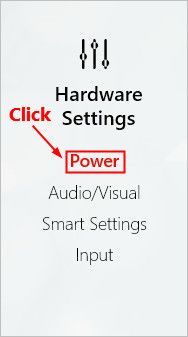
2) বন্ধ কর টগল অধীনে ব্যাটারি চার্জ থ্রেশহোল্ড যদি এটি চালু হয়
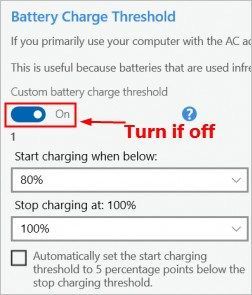
আপনি ব্যাটারি চার্জ প্রান্তিক বৈশিষ্ট্যটি বন্ধ করার পরে, আপনার ব্যাটারি চার্জ করা উচিত।
3 ঠিক করুন: আপনার ল্যাপটপে একটি পাওয়ার রিসেট সম্পাদন করুন
আপনার ল্যাপটপে পাওয়ার রিসেট করার চেষ্টা করুন ব্যাটারি চার্জ না করার সমস্যাটি এখনও থেকে যায় কিনা তা দেখতে see কিভাবে করতে হবে এখানে আছে:
- আপনার ল্যাপটপ বন্ধ করুন এবং এসি অ্যাডাপ্টারটি সংযোগ বিচ্ছিন্ন করুন ।
- আপনার ল্যাপটপের ব্যাটারি সরান, 30 সেকেন্ডের জন্য পাওয়ার বোতাম টিপুন এবং ধরে রাখুন এবং তারপরে পাওয়ার বোতামটি ছেড়ে দিন।
- আপনার ব্যাটারিটি পিছনে রাখুন এবং আপনার চার্জারটি আপনার ল্যাপটপে প্লাগ করুন।
- আপনার ল্যাপটপ চালু করুন।
ব্যাটারি চার্জ হচ্ছে কিনা তা দেখুন। যদি তা হয় তবে আপনি এই সমস্যাটি স্থির করেছেন। সমস্যাটি যদি আবার উপস্থিত হয় তবে চিন্তা করবেন না। পরবর্তী সমাধান চেষ্টা করুন।
ফিক্স 4: মাইক্রোসফ্ট এসিপিআই-কমপ্লায়েন্ট কন্ট্রোল পদ্ধতি ব্যাটারি পুনরায় ইনস্টল করুন
আপনি পুনরায় ইনস্টল করার চেষ্টা করতে পারেন মাইক্রোসফ্ট এসিপিআই-কমপ্লায়েন্ট কন্ট্রোল পদ্ধতি ব্যাটারি এই বিরক্তিকর সমস্যাটি স্থির থাকে কিনা তা দেখার জন্য। কিভাবে করতে হবে এখানে আছে:
1) আপনার কীবোর্ডে টিপুন উইন্ডোজ লোগো কী এবং আর রান ডায়ালগটি খোলার জন্য একই সময়ে। প্রকার devmgmt.msc এবং টিপুন প্রবেশ করান খুলতে ডিভাইস ম্যানেজার ।
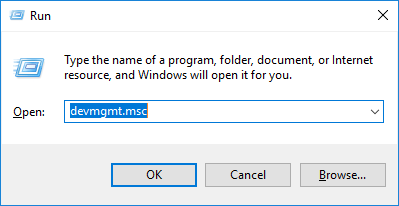
2) ডাবল ক্লিক করুন ব্যাটারি । সঠিক পছন্দ মাইক্রোসফ্ট এসিপিআই-কমপ্লায়েন্ট কন্ট্রোল পদ্ধতি ব্যাটারি এবং নির্বাচন করুন ডিভাইস আনইনস্টল করুন ।
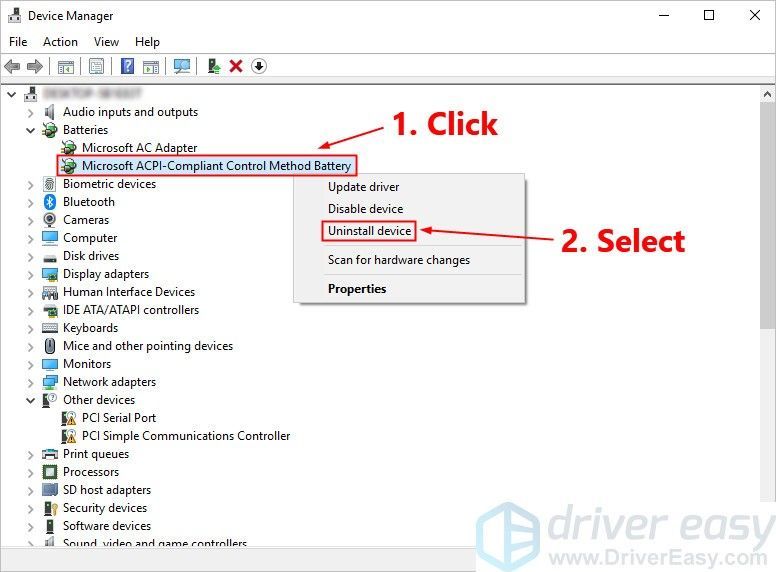
3) ক্লিক করুন আনইনস্টল করুন এটি আনইনস্টল করতে।
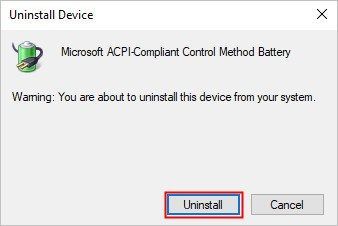
4) আপনার ল্যাপটপ বন্ধ করুন এবং এসি অ্যাডাপ্টারটি সংযোগ বিচ্ছিন্ন করুন ।
5) আপনার ল্যাপটপ ব্যাটারি সরান, 30 সেকেন্ডের জন্য পাওয়ার বোতাম টিপুন এবং ধরে রাখুন এবং তারপরে পাওয়ার বোতামটি ছেড়ে দিন।
6) আপনার ব্যাটারিটি পিছনে রাখুন এবং আপনার চার্জারটি আপনার ল্যাপটপে প্লাগ করুন।
7) আপনার ল্যাপটপে পাওয়ার আপনি যখন আপনার উইন্ডোজ সিস্টেমে সাইন ইন করেন, মাইক্রোসফ্ট এসিপিআই-কমপ্লায়েন্ট কন্ট্রোল পদ্ধতি ব্যাটারি স্বয়ংক্রিয়ভাবে পুনরায় ইনস্টল করা হবে। যদি তা না হয় তবে এটি পুনরায় ইনস্টল করতে নীচের পদক্ষেপগুলি অনুসরণ করুন:
i। আপনার কীবোর্ডে টিপুন উইন্ডোজ লোগো কী এবং আর রান ডায়ালগটি খোলার জন্য একই সময়ে। প্রকার devmgmt.msc এবং টিপুন প্রবেশ করান খুলতে ডিভাইস ম্যানেজার ।
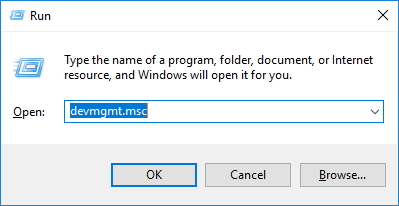
ii। নির্বাচন করুন ব্যাটারি । ক্লিক কর্ম এবং নির্বাচন করুন হার্ডওয়্যার পরিবর্তনের জন্য স্ক্যান করুন । কয়েক সেকেন্ড অপেক্ষা করুন এবং মাইক্রোসফ্ট এসিপিআই-কমপ্লায়েন্ট কন্ট্রোল পদ্ধতি ব্যাটারি আপনার ল্যাপটপে পুনরায় ইনস্টল করা হবে।
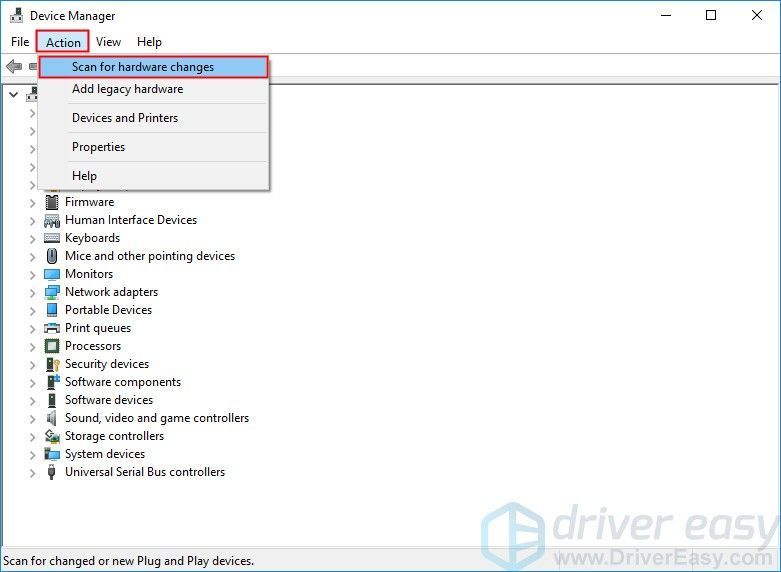
এই সমস্যাটি আবার উপস্থিত হয় কিনা দেখুন। যদি তা না হয় তবে আপনি এই সমস্যার সমাধান করেছেন। যদি সমস্যাটি থেকে যায় তবে আপনি নিজের ব্যাটারি পরিচালনা ডিভাইসের জন্য ড্রাইভার আপডেট করার চেষ্টা করতে পারেন।
5 ঠিক করুন: আপনার ব্যাটারি পরিচালনার ডিভাইসের জন্য ড্রাইভার আপডেট করুন
এই সমস্যাটি সম্ভবত কোনও অনুপস্থিত বা পুরানো কারণেও হয়ে থাকে আপনার ব্যাটারি পরিচালনা ডিভাইসের জন্য ড্রাইভার driver । এই সমস্যাটি ঠিক করা যায় কিনা তা দেখতে আপনার ব্যাটারি ম্যানেজমেন্ট ডিভাইসের জন্য ড্রাইভার আপডেট করার চেষ্টা করুন।
আপনার সাউন্ড কার্ড ড্রাইভার আপডেট করার দুটি উপায় রয়েছে: ম্যানুয়ালি এবং স্বয়ংক্রিয়ভাবে ।
আপনার ব্যাটারি ম্যানেজমেন্ট ডিভাইসের জন্য ম্যানুয়ালি ড্রাইভার আপডেট করুন - আপনি আপনার ব্যাটারি পরিচালনা ডিভাইসের জন্য ড্রাইভারের সর্বশেষতম সংস্করণটি ডাউনলোড এবং ইনস্টল করতে প্রস্তুতকারকের ওয়েবসাইটে যেতে পারেন। আপনার সঠিক সাউন্ড কার্ডের মডেল এবং আপনার উইন্ডোজের সংস্করণের সাথে সঙ্গতিপূর্ণ ড্রাইভারটি চয়ন করতে ভুলবেন না।
বা
আপনার ড্রাইভারগুলি স্বয়ংক্রিয়ভাবে আপডেট করুন -আপনার নিজের সাউন্ড কার্ড ড্রাইভারকে ম্যানুয়ালি আপডেট করার সময়, ধৈর্য বা কম্পিউটার দক্ষতা না থাকলে,আপনি এটি দিয়ে স্বয়ংক্রিয়ভাবে করতে পারেন ড্রাইভার সহজ ।
আপনার কম্পিউটারটি ঠিক কোন সিস্টেমে চলছে তা জানা দরকার নেই, আপনার ভুল ড্রাইভারটি ডাউনলোড এবং ইনস্টল করার ঝুঁকি থাকা দরকার না এবং ইনস্টল করার সময় আপনার কোনও ভুল করার বিষয়ে চিন্তা করার দরকার নেই। ড্রাইভার ইজি এটি সব পরিচালনা করে ।
1) ডাউনলোড করুন এবং ড্রাইভার ইজি ইনস্টল করুন।
2) চালক ইজি চালান এবং ক্লিক করুন এখন স্ক্যান করুন । ড্রাইভার ইজি তারপরে আপনার কম্পিউটারটি স্ক্যান করবে এবং কোনও সমস্যা ড্রাইভার সনাক্ত করবে।
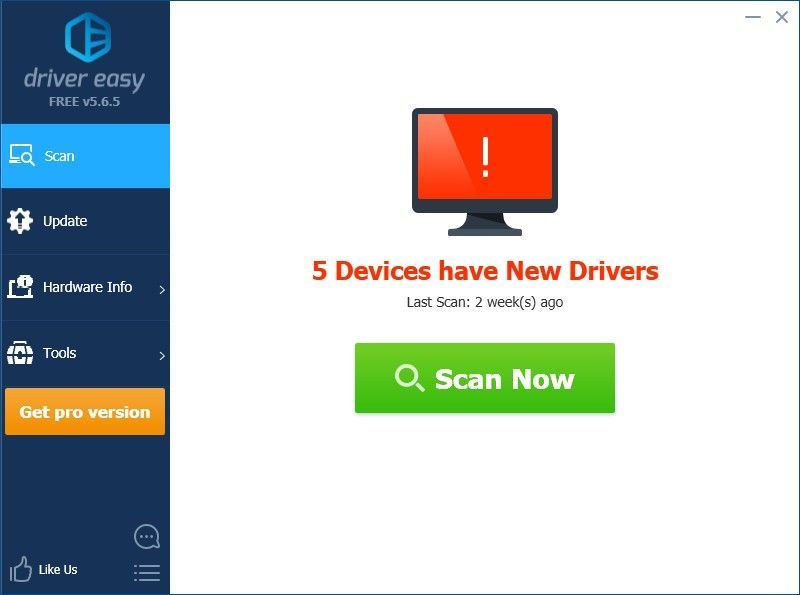
3) ক্লিক করুন হালনাগাদ এটির ড্রাইভারের সঠিক সংস্করণটি স্বয়ংক্রিয়ভাবে ডাউনলোড করতে আপনার ব্যাটারি ম্যানেজমেন্ট ডিভাইসের পাশে, আপনি নিজে এটি ইনস্টল করতে পারেন। বা ক্লিক করুন সমস্ত আপডেট করুন এর সঠিক সংস্করণটি স্বয়ংক্রিয়ভাবে ডাউনলোড এবং ইনস্টল করতে সব আপনার সিস্টেমে যে ড্রাইভারগুলি নিখোঁজ বা পুরানো আছে (এটির জন্য প্রয়োজন প্রো সংস্করণ - আপনি ক্লিক করলে আপনাকে আপগ্রেড করার জন্য অনুরোধ জানানো হবে সমস্ত আপডেট করুন। তুমি পাও পূর্ণ সমর্থন এবং ক 30 দিনের টাকা ফেরত গ্যারান্টি)।
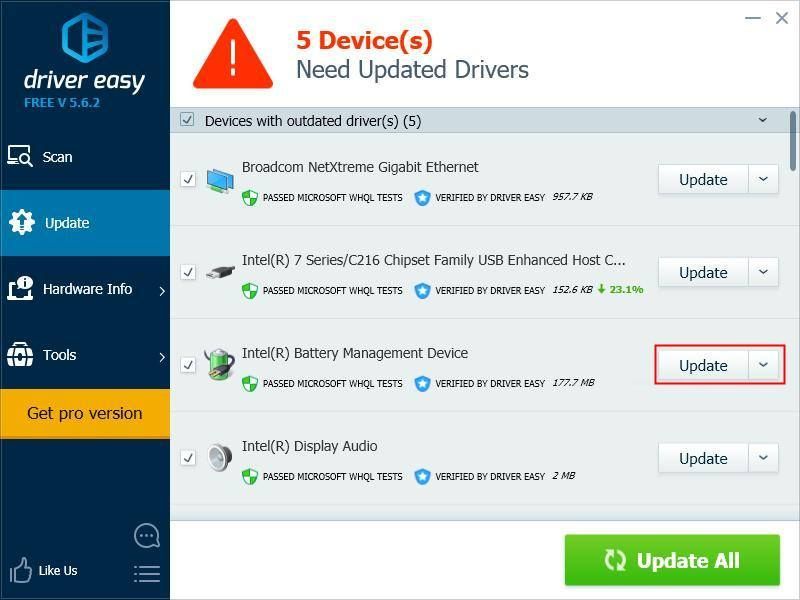
4) আপনার ব্যাটারি পরিচালনা ডিভাইসের জন্য ড্রাইভার আপডেট করার পরে আপনার উইন্ডোজ সিস্টেমটি পুনরায় চালু করুন।
আপনার ব্যাটারিটি তখন চার্জ করা উচিত।
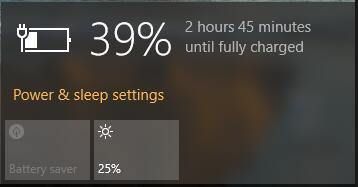
আশাকরি উপরের কোনও সমাধানগুলি আপনার জন্য ল্যাপটপের ব্যাটারি চার্জ না করার সমস্যার সমাধান করেছে। আপনার যদি কোনও প্রশ্ন থাকে তবে দয়া করে নীচে আপনার মন্তব্যটি দিন।

![[সমাধান] Intel Wi-Fi 6 AX201 কাজ করছে না](https://letmeknow.ch/img/knowledge/30/intel-wi-fi-6-ax201-not-working.jpg)
![[সমাধান] Minecraft বিশ্বের সাথে সংযোগ করতে অক্ষম](https://letmeknow.ch/img/knowledge/33/minecraft-unable-connect-world.png)



